
「ショートカット」の検索アクションとフィルタ適用アクションにフィルタパラメータを追加する
ショートカットに検索アクションまたはフィルタ適用アクションを追加した後、アクション内でフィルタパラメータを有効にして、アクションで収集した一連のデータを絞り込むことができます。
たとえば、「写真を検索」アクションで、「アルバム」「次と等しい」「ポートレイト」などのフィルタパラメータを追加して、「ポートレイト」という名前のアルバムに含まれる写真のみを取得できます。フィルタパラメータをさらに追加して、検索条件をさらに絞り込むこともできます。たとえば「セルフィー」というアルバムを除外したい場合は、フィルタオプションを「アルバム」「次と等しい」から「アルバム」「次と等しくない」に変更して、検索条件のリストから「セルフィー」を選択します。
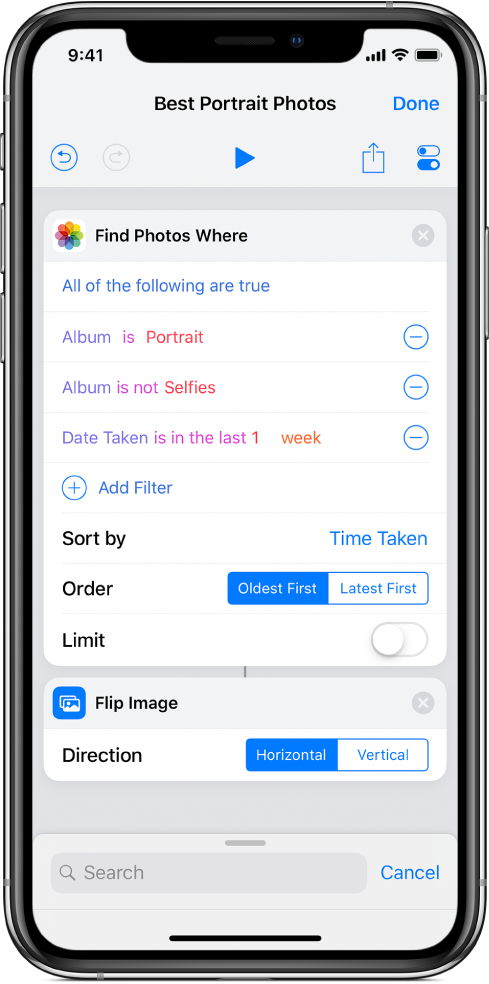
検索またはフィルタ適用アクションにフィルタパラメータを追加する
「ショートカット」App の「ライブラリ」
 で、変更したいショートカットの
で、変更したいショートカットの  をタップします。
をタップします。ショートカットエディタで、
 をタップして、検索フィールドに「検索」または「フィルタ」と入力し、リストで目的のアクションをタッチして押したままにしてから、追加したい位置にドラッグします。
をタップして、検索フィールドに「検索」または「フィルタ」と入力し、リストで目的のアクションをタッチして押したままにしてから、追加したい位置にドラッグします。追加した検索またはフィルタ適用アクションで、「フィルタを追加」をタップします。
「アルバム」「次と等しい」「すべての写真」のように、デフォルトのフィルタ文字列が表示され、フィルタ条件の語句がカラーで表示されます。
カラーの語句のいずれかをタップしてから、リストでオプションをタップして、フィルタ文字列をカスタマイズします。
たとえば、「アルバム」をタップして「幅」を選択し、「次と等しい」をタップして「次と等しくない」を選択し、「すべて」をタップして表示されるキーボードで数値を入力します。
フィルタパラメータを追加する場合は、手順 2 〜 3 を繰り返します。
注記:複数のフィルタパラメータを追加するときは、「次のすべてが TRUE」または「次のいずれかが TRUE」オプションが使用可能になります。
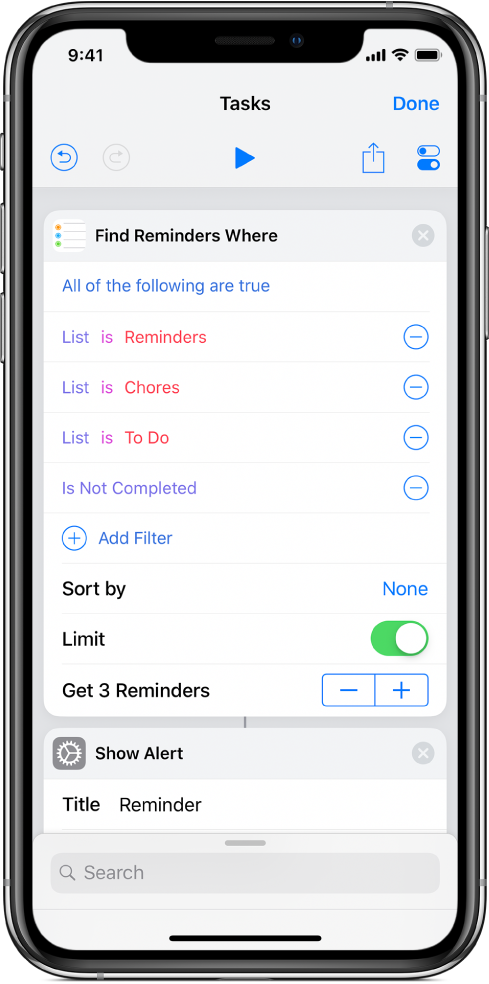
フィルタパラメータの結果を並べ替える/制限する
検索アクションとフィルタ適用アクションには、フィルタ操作で収集された結果を並べ替えたり結果数を制限したりするパラメータもあります。
「ショートカット」App で、以下のいずれかまたは両方の操作を行います:
フィルタの結果を並べ替える:「並び順序」をタップし、表示されるリストでオプションを選択して、表示される「順序」パラメータでオプション(「昇順」、「降順」など)をタップします。
フィルタの結果を制限する:「制限」をオンにしてから、表示される「[x 項目] を取得」行でプラス(+)またはマイナス(ー)ボタンをタップして結果の最大数を選択します。
また、「制限」または「[x 項目] を取得」をタップし、「実行時に尋ねる」変数またはマジック変数(ショートカットで使用するアクションによります)を使用してこれらのパラメータを設定することで、ショートカットの実行時に制限を変更することもできます。
ヒント:2 つの検索アクションを連続して使用し、2 番目のアクションが 1 番目のアクションの出力にフィルタを適用しないようにするには、「何もしない」アクションを 2 つの検索アクションの間に配置します。つまり、2 番目の検索アクションに対しては、「何もしない」が入力として渡され、独自のコンテンツを取得するように通知されます。
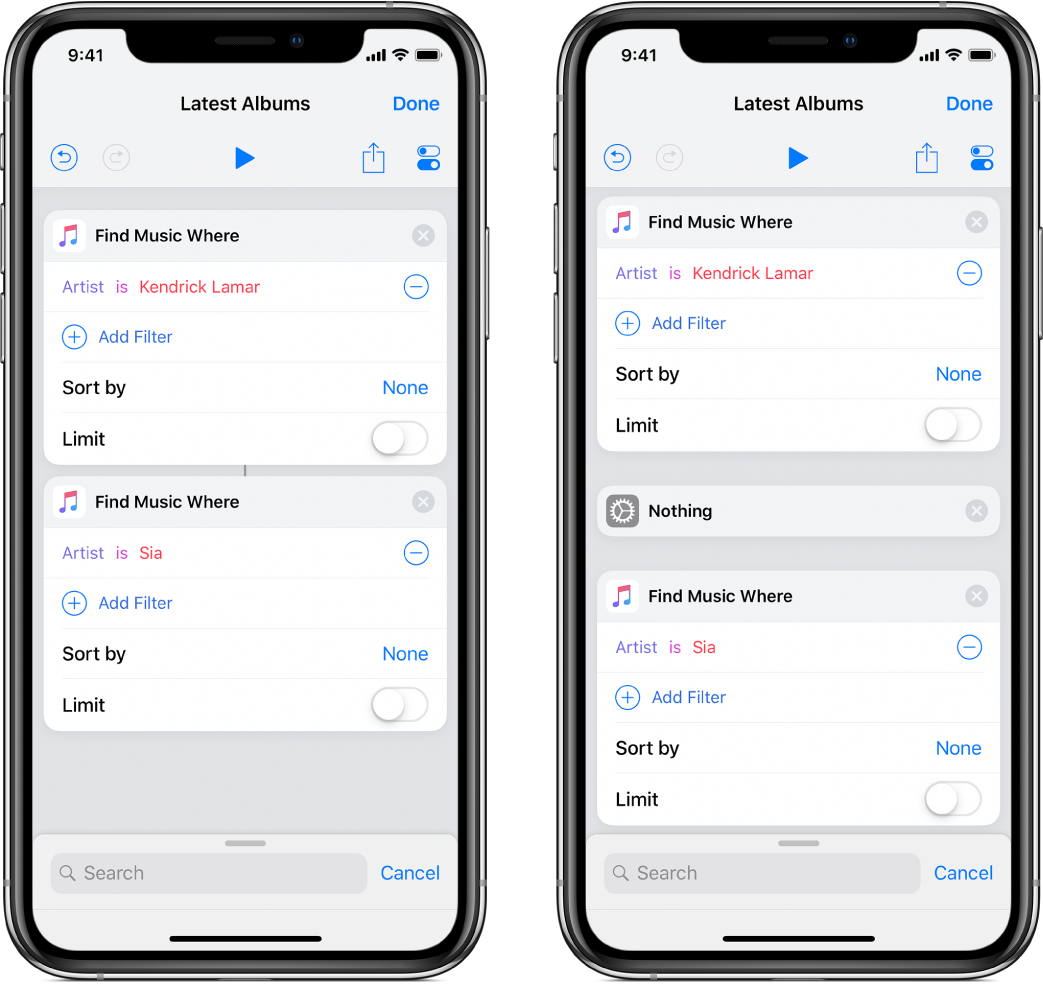
検索アクションおよびフィルタ適用アクションで大量のコンテンツや広範なクエリーを操作する場合、iOS の今日の表示から実行すると、ショートカットのパフォーマンスに影響を及ぼすことがあります。そのような場合は、「App で続ける」アクションを使用して「ショートカット」App に切り替えるか、結果の数を絞り込むフィルタを試してください。